¿Desea obtener información sobre cómo redirigir el error 404 a una dirección URL específica en el servidor IIS? En este tutorial, vamos a configurar el servidor IIS para redirigir el error 404 a una página específica.
• Windows 2012 R2
• Windows 2016
• Windows 2019
Lista de equipos
En la siguiente sección se presenta la lista de equipos utilizados para crear este tutorial.
Como asociado de Amazon, gano con compras calificadas.
Tutorial de Windows:
En esta página, ofrecemos acceso rápido a una lista de tutoriales de Windows.
Tutorial IIS - redirija el error 404 a una página
Inicie la aplicación denominada: Administrador de IIS.

En la aplicación Administrador de IIS, seleccione el sitio web.
En la parte derecha de la pantalla, acceda a la opción denominada: Páginas de error.
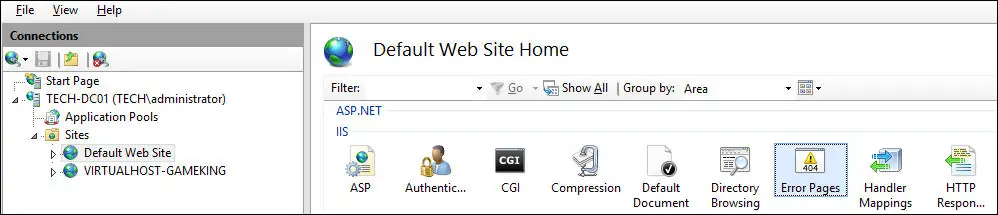
Seleccione el número de error deseado y haga clic en la opción Editar.
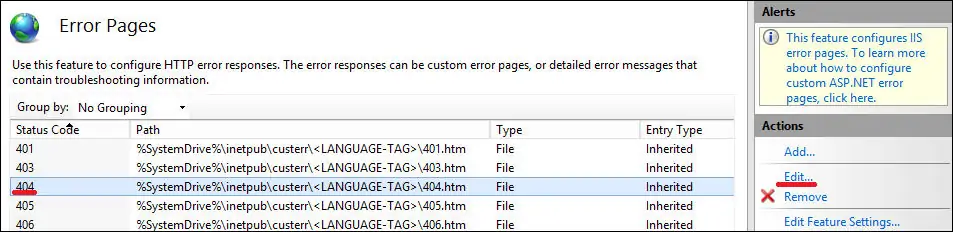
Para redirigir la página de error, realice la siguiente configuración:
• Respuesta con una solicitud 302 - Sí.
• URL absoluta: introduzca la nueva URL de destino.
Haga clic en el botón Aceptar.
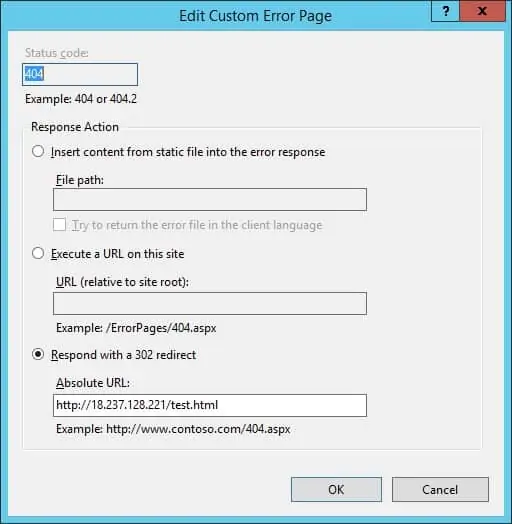
En nuestro ejemplo, el servidor IIS redirigirá el error 404 a una dirección URL específica.
Para probar la instalación, abre el navegador Chrome en un equipo remoto e intenta acceder a una página que no existe.
En nuestro ejemplo, se introdujo la siguiente URL en el navegador:
• http://18.237.128.221/aaabbbccc
Utilice la función de inspección de páginas del explorador Chrome para comprobar los encabezados IIS.
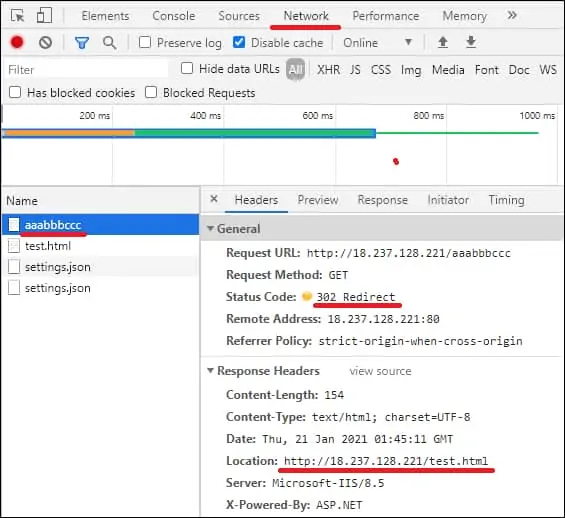
Opcionalmente, puede utilizar el comando CURL de un equipo Linux para probar la configuración del encabezado.
Aquí está la salida del comando.
¡Felicitaciones! Ha redirigido el error 404 a una dirección URL en el servidor IIS.
